PXE
PXE概念
PXE(Pre-boot Execution Environment,预启动执行环境)是由Intel公司开发的最新技术,工作于Client/Server的网络模式,支持工作站通过网络从远端服 务器下载映像,并由此支持通过网络启动操作系统,在启动过程中,终端要求服务器分配IP地址,再用TFTP(trivial file transfer protocol)或MTFTP(multicast trivial file transfer protocol)协议下载一个启动软件包到本机内存中执行,由这个启动软件包完成终端基本软件设置,从而引导预先安装在服务器中的终端操作系统。
严格来说,PXE 并不是一种安装方式,而是一种引导方式。进行 PXE 安装的必要条件是在要安装的计算机中必须包含一个 PXE 支持的网卡(NIC),即网卡中必须要有 PXE Client。PXE 协议可以使计算机通过网络启动。此协议分为 Client端和 Server 端,而PXE Client则在网卡的 ROM 中。当计算机引导时,BIOS 把 PXE Client 调入内存中执行,然后由 PXE Client 将放置在远端的文件通过网络下载到本地运行。运行 PXE 协议需要设置 DHCP 服务器和 TFTP 服务器。DHCP 服务器会给 PXE Client(将要安装系统的主机)分配一个 IP 地址,由于是给 PXE Client 分配 IP 地址,所以在配置 DHCP 服务器时需要增加相应的 PXE 设置。此外,在 PXE Client 的 ROM 中,已经存在了 TFTP Client,那么它就可以通过 TFTP 协议到 TFTP Server 上下载所需的文件了。
PXE装机步骤
PXE工作流程如图:
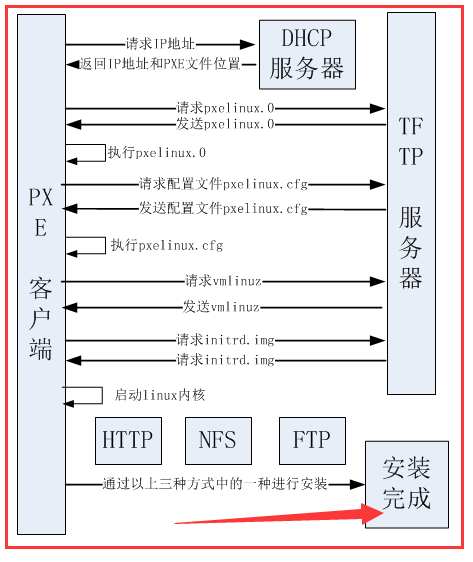
PXE+Kickstart安装过程如下图:
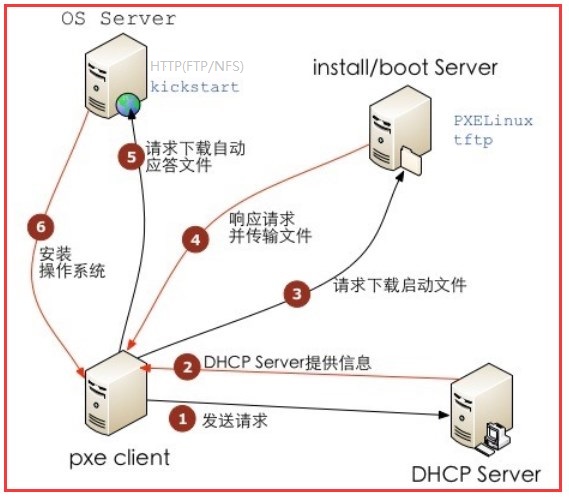
PXE装机步骤如下:
-
PXE Client向DHCP发送请求。PXE Client从自己的PXE网卡启动,通过PXE BootROM(自启动芯片)会以UDP(简单用户数据报协议)发送一个广播请求,向本网络中的DHCP服务器索取IP。
-
DHCP服务器提供信息。DHCP服务器收到客户端的请求,验证是否来至合法的PXE Client的请求,验证通过它将给客户端一个“提供”响应,这个“提供”响应中包含了为客户端分配的IP地址、pxelinux启动程序(TFTP)位置,以及配置文件所在位置。
-
PXE客户端请求下载启动文件。客户端收到服务器的“回应”后,会回应一个帧,以请求传送启动所需文件。这些启动文件包括:pxelinux.0、pxelinux.cfg/default、vmlinuz、initrd.img等文件。
-
Boot Server响应客户端请求并传送文件。当服务器收到客户端的请求后,他们之间之后将有更多的信息在客户端与服务器之间作应答, 用以决定启动参数。BootROM由TFTP通讯协议从Boot Server下载启动安装程序所必须的文件(pxelinux.0、pxelinux.cfg/default)。default文件下载完成后,会根据该文件中定义的引导顺序,启动Linux安装程序的引导内核。
-
请求下载自动应答文件。客户端通过pxelinux.cfg/default文件成功的引导Linux安装内核后,安装程序首先必须确定你通过什么安装介质来安装linux,如果是通过网络安装(NFS, FTP, HTTP),则会在这个时候初始化网络,并定位安装源位置。接着会读取default文件中指定的自动应答文件ks.cfg所在位置,根据该位置请求下载该文件。这里有个问题,在第2步和第5步初始化2次网络了,这是由于PXE获取的是安装用的内核以及安装程序等,而安装程序要获取的是安装系统所需的二进制包以及配置文件。因此PXE模块和安装程序是相对独立的,PXE的网络配置并不能传递给安装程序,从而进行两次获取IP地址过程,但IP地址在DHCP的租期内是一样的。
-
客户端安装操作系统。将ks.cfg文件下载回来后,通过该文件找到OS Server,并按照该文件的配置请求下载安装过程需要的软件包。OS Server和客户端建立连接后,将开始传输软件包,客户端将开始安装操作系统。安装完成后,将提示重新引导计算机。
设备信息
| 软件名称 | 所在设备IP | 版本 | 网卡名称 | 网卡IP |
|---|---|---|---|---|
| 待安装服务器(PXE) | - | - | - | - |
| DHCP | 10.13.17.9 | 4.2.5 | eth1 | 192.168.20.1 |
| TFTP | 10.13.17.9 | 5.2-13 | ||
| FTP | 10.13.17.9 | 3.0.2 | ||
| syslinux | 10.13.17.9 | 4.05 |
关闭防火墙
sed -i "s/SELINUX=enforcing/SELINUX=disabled/g" /etc/selinux/config
systemctl stop firewalld.service
systemctl disable firewalld.service
# 查询selinux状态
sestatus
# 查询防火墙状态
systemctl status firewalld
DHCP服务器
概念
DHCP是一个局域网的网络协议,使用UDP协议工作,主要有两个用途:给内部网络或网络服务供应商自动分配IP地址,给用户或者内部网络管理员作为对所有计算机作中央管理的手段。
-
DHCP Client
DHCP客户端,通过DHCP协议请求IP地址的客户端。DHCP客户端是接口级的概念,如果一个主机有多个以太接口,则该主机上的每个接口都可以配置成一个DHCP 客户端。交换机上每个Vlan接口也可以配置成一个DHCP客户端。
-
DHCP Server
DHCP 服务端,负责为DHCP客户端提供IP地址,并且负责管理分配的IP地址。
-
DHCP Relay
DHCP中继器,DHCP客户端跨网段申请IP地址的时候,实现DHCP报文的转发功能。
-
DHCP Security
DHCP安全特性,实现合法用户IP地址表的管理功能
-
DHCP Snooping
DHCP监听,记录通过二层设备申请到IP地址的用户信息
工作原理
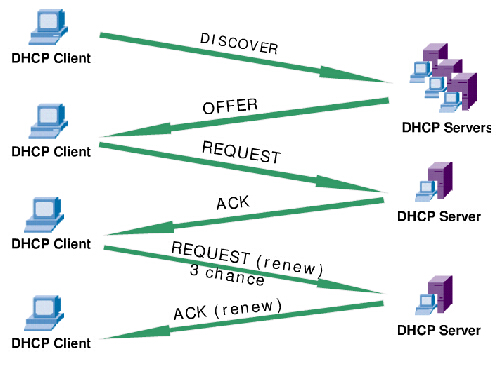
安装操作
yum install -y dhcp
cat >> /etc/dhcp/dhcpd.conf <<EOF
ddns-update-style interim;
ignore client-updates;
allow booting;
allow bootp;
next-server 192.168.20.1;
subnet 192.168.20.0 netmask 255.255.254.0 {
option subnet-mask 255.255.254.0;
option broadcast-address 192.168.20.255;
option time-offset -18000; # Eastern Standard Time
range dynamic-bootp 192.168.20.2 192.168.20.253;
default-lease-time 2100;
max-lease-time 4320;
#next-server 192.168.20.1;
filename "pxelinux.0";
}
EOF
systemctl start dhcpd.service
TFTP服务器
yum install -y tftp-server
systemctl start tftp.socket
systemctl start tftp.service
s -anulpe | grep tftp
<<'COMMENT'
UNCONN 0 0 :::69 :::* users:(("in.tftpd",pid=21745,fd=0),("systemd",pid=1,fd=25)) ino:66263 sk:ffff881fedbd84c0 v6only:0 <->
COMMENT
# 将 "disable=yes" 改为 "disable=no"
cat /etc/xinetd.d/tftp
<<'COMMENT'
service tftp
{
socket_type = dgram
protocol = udp
wait = yes
user = root
server = /usr/sbin/in.tftpd
server_args = -u root -c -s /tftpboot
disable = no
per_source = 11
cps = 100 2
flags = IPv4
}
COMMENT
FTP服务器
yum install -y vsftpd
systemctl start vsftpd.service
启动文件准备
PXE文件准备
yum -y install syslinux
cp /usr/share/syslinux/pxelinux.0 /var/lib/tftpboot/
# 将光盘镜像isolinux下的所有文件拷贝到指定目录,主要是vmlinuz和initrd.img两个文件
mkdir -p /var/lib/tftpboot/img7_4
cp -rf /media/cdrom/isolinux/* /var/lib/tftpboot/img7_4
mv /var/lib/tftpboot/isolinux.cfg /var/lib/tftpboot/pxelinux.cfg/default
# 添加启动引导项
<<'COMMENT'
label centos_7_4
menu label ^Install CentOS 7.4
menu default
kernel img7_4/vmlinuz
append initrd=img7_4/initrd.img inst.stage2=ftp://192.168.20.1/CentOS_7_4 inst.repo=ftp://192.168.20.1/CentOS_7_4 inst.ks=ftp://192.168.20.1/CentOS_7_4/ks.cfg ksdevice=link modprobe.blacklist=nouveau quiet
COMMENT
FTP文件准备
cd /var/ftp/
mkdir CentOS_7_4
cd CentOS_7_4
# 将系统镜像文件拷贝到该目录下
ls -al
<<'COMMENT'
total 15556
drwxrwxrwx 13 root root 4096 Jul 11 11:47 .
drwxr-xr-x 6 root root 85 Jul 11 11:08 ..
-rwxrwxrwx 1 root root 14 Apr 16 19:32 CentOS_BuildTag
-rwxrwxrwx 1 root root 28935 Jul 6 16:49 comps.xml
-rwxrwxrwx 1 root root 29 Apr 16 19:29 .discinfo
drwxrwxrwx 3 root root 33 Jul 10 17:44 EFI
-rwxrwxrwx 1 root root 227 Apr 16 19:32 EULA
-rwxrwxrwx 1 root root 18009 Apr 16 19:32 GPL
drwxrwxrwx 3 root root 54 Jul 10 17:44 images
drwxrwxrwx 2 root root 4096 Jul 10 18:02 isolinux
-rwxrwxrwx 1 root root 3824 Jul 11 11:05 ks.cfg
drwxrwxrwx 2 root root 41 Jul 10 17:45 LiveOS
drwxrwxrwx 2 root root 32768 Jul 10 17:45 Packages
drwxrwxrwx 2 root root 4096 Jul 10 17:45 repodata
-rwxrwxrwx 1 root root 1690 Apr 16 19:32 RPM-GPG-KEY-CentOS-7
-rwxrwxrwx 1 root root 1690 Apr 16 19:32 RPM-GPG-KEY-CentOS-Testing-7
-rwxrwxrwx 1 root root 0 Apr 16 19:32 sed
-rwxrwxrwx 1 root root 2883 Apr 16 19:32 TRANS.TBL
-rwxrwxrwx 1 root root 354 Apr 16 19:29 .treeinfo
COMMENT
# 注意一下repodata目录下的文件
ls -la repodata/
<<'COMMENT'
total 2612
drwxrwxrwx 2 root root 4096 Jul 12 17:45 .
drwxrwxrwx 13 root root 4096 Jul 15 11:47 ..
-rwxrwxrwx 1 root root 15127 Jul 6 16:15 125a166f3195a09a1824403679ww66e6bcc20940a92e9895ac0cb993197dab86b-other.xml.gz
-rwxrwxrwx 1 root root 5068 Jul 6 16:15 80579b0e19d98f33b666963e4fb06af4562d2f38b3bcfbd2af0caabf317c6fe-comps.xml.gz
-rwxrwxrwx 1 root root 45140 Jul 6 16:15 a067cf956f9b2bd09fdfe02ce0578deec696e6b78de72f1c186e96df060-primary.sqlite.bz2
-rwxrwxrwx 1 root root 12847 Jul 6 16:15 a9f728217f653e3f6510d89w2f858c6e77ca52023e9b7d3f785f5802e3320dc14-primary.xml.gz
-rwxrwxrwx 1 root root 17701 Jul 6 16:15 b536f9a8bceea6ec9b9a91904110339983be301c5d14f273bb1862027fb-filelists.sqlite.bz2
-rwxrwxrwx 1 root root 36927 Jul 6 16:15 bb7452sdfc66d1a578f81c666710c01b041f0f517436315a43946c7d694-filelists.xml.gz
-rwxrwxrwx 1 root root 24755 Jul 6 16:15 d3733c069090648234a32741c3a1379f057b6fbaa0d71ae17d1119dddd1d72f2de-other.sqlite.bz2
-rwxrwxrwx 1 root root 28935 Jul 6 16:15 e857be947736d076f6717ab8854bdac225xxd3ac596a3618a90bdfbc5cb8dae18-comps.xml
-rwxrwxrwx 1 root root 3700 Jul 6 16:15 repomd.xml
COMMENT
FTP文件的ks.cfg文件
#platform=x86, AMD64, or Intel EM64T
#version=DEVEL
# Install OS instead of upgrade
install
# Keyboard layouts
keyboard --vckeymap=us --xlayouts='us'
# Root password
rootpw --iscrypted $1$Jg7P7.19/$T.dd/wOkddT/
# (Required) Wrapper around the authconfig command CCE-14063-2 (row 80)
authconfig --enableshadow --passalgo=sha512
# System language
lang en_US.UTF-8
# Firewall configuration
firewall --disabled
# System authorization information
auth --useshadow --passalgo=sha512
# Use Web installation
url --url=ftp://192.168.20.1/CentOS_7_4/
# Use text mode install
text
# Run the Setup Agent on first boot
firstboot --enable
ignoredisk --only-use=sda
# SELinux configuration
selinux --disabled
# Do not configure the X Window System
skipx
# Reboot after installation
reboot --eject
# System timezone
timezone Asia/Shanghai --isUtc
# System bootloader configuration
bootloader --location=mbr --driveorder=sda --append=""
# Clear the Master Boot Record
zerombr
# Partition clearing information
clearpart --all --initlabel
%packages
@^minimal
@core
@chenjianrpm
%end
echo " " >> /etc/motd
echo " ▄████▄ ██░ ██ ▓█████ ███▄ █ ▄▄▄██▀▀▀██▓▄▄▄ ███▄ █ " >> /etc/motd
echo "▒██▀ ▀█ ▓██░ ██▒▓█ ▀ ██ ▀█ █ ▒██ ▓██▒████▄ ██ ▀█ █ " >> /etc/motd
echo "▒▓█ ▄ ▒██▀▀██░▒███ ▓██ ▀█ ██▒ ░██ ▒██▒██ ▀█▄ ▓██ ▀█ ██▒" >> /etc/motd
echo "▒▓▓▄ ▄██▒░▓█ ░██ ▒▓█ ▄▓██▒ ▐▌██▒▓██▄██▓ ░██░██▄▄▄▄██▓██▒ ▐▌██▒" >> /etc/motd
echo "▒ ▓███▀ ░░▓█▒░██▓░▒████▒██░ ▓██░ ▓███▒ ░██░▓█ ▓██▒██░ ▓██░" >> /etc/motd
echo "░ ░▒ ▒ ░ ▒ ░░▒░▒░░ ▒░ ░ ▒░ ▒ ▒ ▒▓▒▒░ ░▓ ▒▒ ▓▒█░ ▒░ ▒ ▒ " >> /etc/motd
echo " ░ ▒ ▒ ░▒░ ░ ░ ░ ░ ░░ ░ ▒░ ▒ ░▒░ ▒ ░ ▒ ▒▒ ░ ░░ ░ ▒░" >> /etc/motd
echo "░ ░ ░░ ░ ░ ░ ░ ░ ░ ░ ░ ▒ ░ ░ ▒ ░ ░ ░ " >> /etc/motd
echo "░ ░ ░ ░ ░ ░ ░ ░ ░ ░ ░ ░ ░ ░ " >> /etc/motd
echo "░ " >> /etc/motd
echo " " >> /etc/motd
echo " blog: https://o-my-chenjian.com " >> /etc/motd
echo " gmail: [email protected] " >> /etc/motd
# 尝试次数:5 最少不同字符:3 最小密码长度:10 最少大写字母:1 最少小写字母:3 最少数字:3 密码字典:/usr/share/cracklib/pw_dict
sed -i 's/pam_cracklib\.so$/password requisite pam_cracklib.so retry=5 difok=3 minlen=10 ucredit=-1 lcredit=-3 dcredit=-3/g' /etc/pam.d/system-auth
chage -d 0 root
%post --log=/mnt/sysimage/root/ks-post.log
%end
%post --nochroot --log=/mnt/sysimage/root/ks-post-nochroot.log
wget ftp://192.168.20.1/CentOS_7_4/chenjian/* -r -nd -c -P /mnt/sysimage/root/chenjian
wget ftp://192.168.20.1/CentOS_7_4/o-my-chenjian -c -P /mnt/sysimage/root/o-my-chenjian
%addon com_RedHat_kdump --disable --reserve-mb='auto'
%end
注意内容:
-
安装模式改为Web安装,即url
-
拷贝文件的方式,从cp模式转为wget模式
-
- 星号*: 代表文件夹内部所有文件,是下载文件夹所需
-
- 参数r: 代表下载文件夹
-
- 参数c: 代表使用断点续传
-
- 参数nd: 代表递归下载时不创建一层一层的目录,把所有的文件下载到当前目录
-
- 参数P: 代表目标下载文件夹路径
开机安装操作
-
待安装的服务器,需BIOS支持PXE安装;
-
待安装服务器的网线连到DHCP服务器上,或共连一个交换机;
-
开机,F11进入Boot管理(不同品牌设备快捷键不同),选择PXE引导项;
-
等待安装结束,自动重启完。
解压文件包
在使用wget从 ftp上下载文件包的时候,发现一个问题:会丢失一些目录结构较深的文件。对于这个问题的解决方案,采用下载解压包,在本地解压。同样带来了一个问题,如歌解压更快,同时不丢失文件。
linux下使用cpu并发解压缩来加快速度
pigz是支持并行的gzip,默认用当前逻辑cpu个数来并发压缩,无法检测个数的话,则并发8个线程。
安装pigz
yum install -y pigz
压缩
starttime=`date +'%Y-%m-%d %H:%M:%S'`
tar --use-compress-program=pigz -cvpf package.tgz -C /root/package .
endtime=`date +'%Y-%m-%d %H:%M:%S'`
start_seconds=$(date --date="$starttime" +%s);
end_seconds=$(date --date="$endtime" +%s);
echo "本次运行时间: "$((end_seconds-start_seconds))"s"
解压
starttime=`date +'%Y-%m-%d %H:%M:%S'`
mkdir -p /home/chenjian/package
tar --use-compress-program=pigz -xvpf package.tgz -C /home/chenjian/package
endtime=`date +'%Y-%m-%d %H:%M:%S'`
start_seconds=$(date --date="$starttime" +%s);
end_seconds=$(date --date="$endtime" +%s);
echo "本次运行时间: "$((end_seconds-start_seconds))"s"
- 可选进程数的解压方式
pigz -dc -p 28 package.tgz | tar -xC /home/chenjian/package
# -p 是指进程数,可通过以下命令查看
cat /proc/cpuinfo |grep "processor" | wc -l
参考博文
- wget命令下载FTP整个目录进行文件备份
- wget指定文件,指定目录,指定路径下载
- PXE网络装系统PXE+DHCP+TFTP+FTP
- Linux学习pxe自动化安装系统
- 通过PXE网络安装linux服务器
- 超详细的pxe实现系统自动安装的图文说明
- Kickstart无人值守安装系统
- pxe+kickstart部署多个版本的Linux操作系统
- CentOS设置密码复杂度及过期时间等
- linux下使用cpu并发解压缩来加快速度
- Shell 脚本计算时间差
- pigz多线程压缩工具
- linux下使用cpu并发解压缩来加快速度
 本作品由陈健采用知识共享署名-非商业性使用-相同方式共享 4.0 国际许可协议进行许可。
本作品由陈健采用知识共享署名-非商业性使用-相同方式共享 4.0 国际许可协议进行许可。